Windows 7 Yazıcıdan Yazı Yazıdıramıyorum?
Bilgisayarlarda buluna her donanım gibi bazen yazıcılarda da sorun çıkabiliyor. Gerek yerel yazıcılar olsun gerekse ağ üzerinden bağlanılan yazıcılar olsun bazı eksiklikler nedeni ile yazıcıdan çıktı alınamıyor. Diğer bir deyişle yazı yazdırılamıyor. Çok sayıda yazıcı olduğundan ve bu yazıcılardan birinin çalışmamasının çok çeşitli nedenleri olabileceğinden, bu, tanılanması zor bir sorundur. Öncelikle, yazıcınızın açık olduğundan ve Windows bilgisayarınıza üreticinin talimatlarına uygun olarak bağlandığından emin olun. Sonra sorununuzu otomatik olarak tanılamaya ve düzeltmeye çalışacak Yazıcı sorun giderme aracını kullanmayı deneyin.
Yazıcı Sorun Gidericisini Açma
Başlat düğmesini ve sonra Denetim Masası’nı tıklayın. Arama kutusuna sorun giderici yazın ve Sorun giderme ögesini tıklayın. Donanım ve Ses altında, Yazıcı kullan seçeneğini tıklayın. Sonra bilgisayarınızdaki yazıcı sürücüsünü güncelleştirmeyi deneyin. Yazıcı sorunları bazen güncel olmayan sürücü yazılımlarından kaynaklanır ve en yeni sürücüyü yükleyerek veya yeniden yükleyerek çözülebilir.
Yazıcınıza yönelik en yeni sürücüyü bulmak için öncelikle bilgisayarınıza bağlı donanımı algılamak ve yeni sürücüler kullanıma sunulduğunda sizi otomatik olarak bilgilendirmek için tasarlanan Windows Update’e bakın. Windows Update’i açmak için;
1. Başlat düğmesini tıklayıp arama kutusuna “Update” yazın. Çıkan sonuçlar içinden Windows Update sonucuna tıklayın.
2. Sol bölmeden “Güncelleştirmeleri denetle” seçeneğine tıklatarak Windows’un bilgisayarınız için en son güncelleştirmeleri aramasını bekleyin.
3. Güncelleştirme bulunursa, “Güncelleştirmeleri yükle” seçeneğine tıklayın. Yönetici izni gerekli Yönetici parolası veya onay istenirse, parolayı yazın veya onay verin.
Listede güncelleştirilmiş bir yazıcı sürücüsü görmeseniz bile bir sürücü olma olasılığı vardır: Yazıcınızın üreticisi bu sürücüyü henüz Microsoft’a sağlamamış olabilir. Çoğu yazıcı üreticisi güncel sürücüleri web sitelerindeki destek bölümlerinde sağlar. Sürücüler genellikle Windows sürümü ve yazıcı modeliyle düzenlenir. Uygun sürücüyü bulduktan sonra, üreticinin yönergelerine göre yükleyin.
Yazdırma Biriktiricisi Hizmeti Neden Çalışmıyor?
Yazdırma biriktiricisi, yazdırma işlerini yazıcı yazdırmaya hazır olana kadar geçici olarak bilgisayarın sabit diskine ya da belleğine depolayan yazılımdır. Belge yazdırmak için çok uzun süre bekliyorsanız veya yazdırma biriktiricisiyle ilgili bir hata iletisi görüyorsanız, bilgisayarda yazdırma biriktiricisini yeniden başlatmanız gerekebilir.
Biriktiriciyi yeniden başlatmanın en kolay yolu çalışmanızı kaydetmek ve bilgisayarı yeniden başlatmaktır. Ayrıca şu adımları da deneyebilirsiniz. Ama bu adımları uygulayabilmeniz için yönetici olarak oturum açmanız gerektiğini unutmayın.
Yönetimsel Araçlar’ı açmak için;
1. Başlat > Denetim Masası yolunu izleyin. Arama bölümüne yönetimsel araçlar yazın ve Yönetimsel Araçlar bölümüne girin.
2. Hizmetler bölümüne girin. Yönetici parolası veya onay istenirse, parolayı yazın veya onay verin.
3. Yazdırma Biriktiricisi hizmeti seçeneğinde fare ile sağ tıklatıp Özellikler seçeneğine tıklayın.
4. Genel sekmesine geçip Başlangıç türü’nün yanındaki Otomatik seçeneğinin seçili olduğundan emin olun.
5. Hizmet zaten çalışmıyorsa, Hizmet durumu’nun altında, Başlat’ı ve ardından Tamam’ı tıklayın. Yönetici parolası veya onay istenirse, parolayı yazın veya onay verin.
Yazıcı Ekleme Sihirbazı Neden Çalışmıyor (Gösterilmiyor)?
Windows kullanmak istediğiniz yazıcıyı algılayamazsa, yazıcıyı kendiniz bularak eklemek için aşağıdaki adımları uygulayın. Aygıtlar ve Yazıcılar bölümünü açmak için;
- Başlat > Aygıtlar ve Yazıcılar yolunu izleyin.
2. Üst menüden Yazıcı ekle seçeneğine tıklayın.
3. Yazıcı Ekleme sihirbazı penceresi geldiği zaman Ağ, kablosuz veya Bluetooth yazıcı ekle’yi seçin.
4. Kullanılabilir yazıcılar aranıyor sayfasında İstediğim yazıcı listelenmiyor seçeneğine tıklayın.
5. Ada veya TCP/IP’ye göre yazıcı bul sayfasından yazıcının türüne ve konumuna göre kullanmak istediğiniz yazıcının nasıl bulunacağını seçin ve İleri butonuna tıklayın.
6. Sihirbazdaki diğer adımları tamamlayarak Son’u tıklayın.
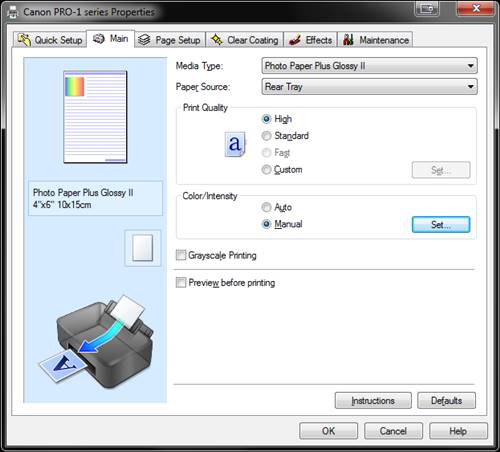
“Bilgisayarda Yazıcıdan Nasıl Yazı Yazdırılır?” için 9 yanıt
Öncelikle yazıcının bilgisayarınıza bağlandığından emin olun. Zaten siz yazı yada resim yazdıracağınız zaman son adımda yazıcı bölümünde kendi yazıcınızın adını görmüyorsanız yazıcı bilgisayarınıza bağlı değil demektir. Dolayısıyla yazıcı bağlantınızda sorun vardır ve sorunu boşuna bilgisayarınızda aramayın. Eğer yazıcı görünüyorsa o zaman kartuşu kontrol edin. Kartuşta dolu ise yazıcının programını (driver, sürücüsünü) yükleyin.
Yazıcıdan yazı çıkartmak için öncelikle yazıcının bilgisayarınıza USB kablo ile yada ağ bağlantısı üzerinden bağlandığından emin olun. Zaten siz yazı yada resim yazdıracağınız zaman son adımda yazıcı bölümünde kendi yazıcınızın adını görmüyorsanız yazıcı bilgisayarınıza bağlı değil demektir. Dolayısıyla yazıcı bağlantınızda sorun vardır ve sorunu boşuna bilgisayarınızda aramayın. Eğer yazıcı görünüyorsa o zaman kartuşu kontrol edin.
nasıl çizgili çıkartırılıy ya acilllll
arkadaşlar bnim bilgisayarım windows 8 yazıcıdan resim çıkaramıyorum yardım edermisiniz.
ACİL!!! çok önemli odevim varr!!!!
bi şey anlamadım yaaa!!
hiç birşey anlamadım:D
offfff yaa bune sanki dünyanın en zeki çocuğuyuz hee sace ctrl d mi f mi neye baıyoduk onu unuttum :/
aynen haklısın şekerim
yaaa bu ne yaa hiç bişey anlamadım ya offffffffffffffffffff yaaaaaa offfffffffffff